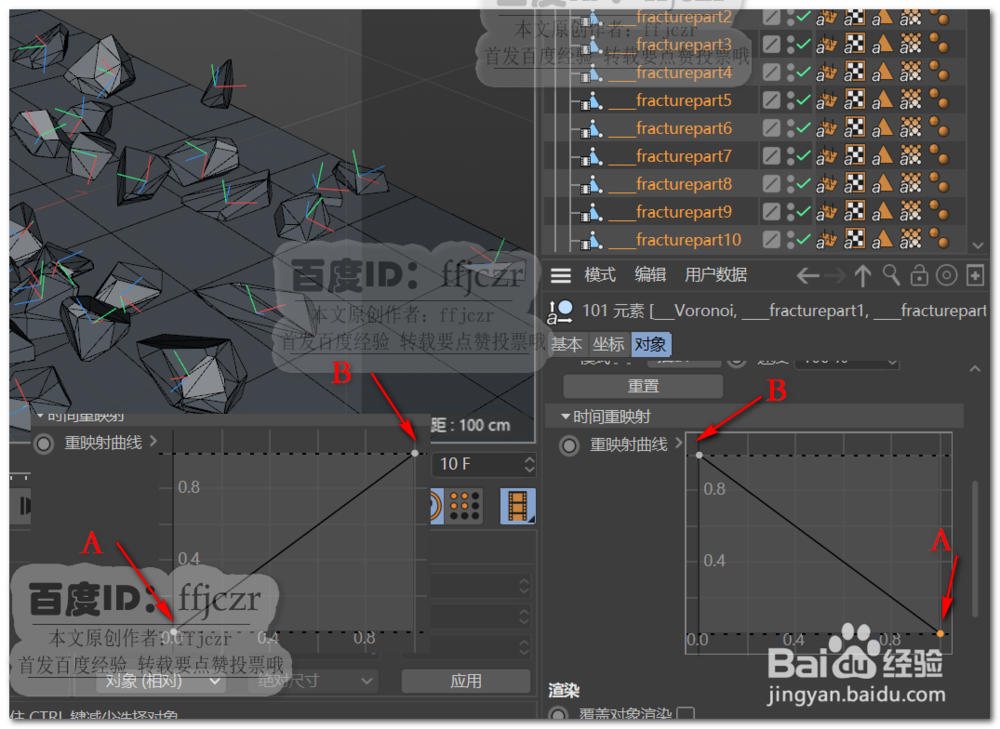1、 首先,创建二个基本模型,一个为默认的正方体,一个为平面,平面要比正方体大得多,作为地面用。没有具体参数,随意调整。

2、 给正立体添加一个运动图形中的破碎;所有破碎参数默认。

3、 给破碎添加一个刚体标签,给平面添加一个碰撞体标签。这样就构成了一个动力学环境。

4、 可以在破碎的来源选项中,选择点生成器,更改其中的点数量。使破碎的效果更明显。现在的破碎是从一个整体最后碎裂成无数小块;如图所示。


5、 选中破碎组,点开创建菜单列表,从中找到烘焙为Alembic,点击。

6、 激活烘焙为Alembic后,软件会弹出一个放置生成相应文件的对话框。确定后即会生成一个新的对象。如图所示。这样就得到了一个独立的模型破碎动画效果,这个是可以逐帧播放的。


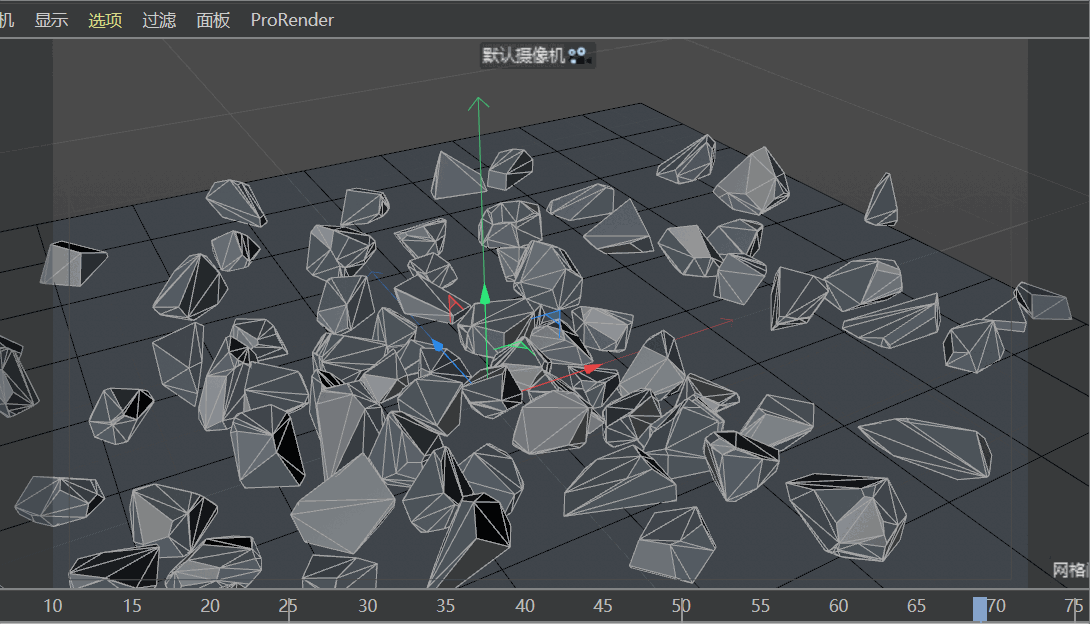
7、 将原破碎组隐藏或者删除,点鼠标中键选中上步生成的新对象(点中键选择的目的就是要将新对象中的所有子级选中)。这一步很重要。

8、 选中所有对象后,点开对象属性,找到时间重映射选项;按图所示,将A、B两点的位置变换一下,就是将原来的A点由0移动到最大,原来的B点由最大移动到0. 这样就实现了倒帧播放的效果。